
모두들 하~~위~~! 오늘은 수요일. 화창한 날이다. 날씨가 부쩍 추워졌다. 그저께 주문한 운동복이 왔는데 디자인도 이쁘고 안에 기모도 있어서 "오늘 이것만 입어도 안 춥겠지? 가을인데~" 하는 매우 안일한 마음을 갖고 반팔에 운동복 재킷만 입었는데 엄청 춥다. (패딩이라도 걸칠걸 그랬나 보다.) 이제 10월의 마지막 주로 날씨가 더더욱 추워질 예정인만큼 모두들 건강관리 철저히 해서 감기나 몸살에 걸리는 일 없도록 하자. 아프면 자기만 고생한다.
오늘은 티스토리 애드센스에 대해 포스팅을 해볼까 한다. 일전에 필자가 티스토리 관련 포스팅을 여러차례 했었다. 스텝 바이 스텝! 차근차근하다 보면 방문자수도 증가하고, 애드센스 승인도 스근하게 나고(실제로 필자는 티스토리 시작하는 날에 동시에 신청했고, 2주만에 승인이 났다.) 결국은 여러분들이 원하는 바를 이룰 수 있을 것이다. 참고로 나만의 팁? 같은 게 있다면 절대 남이 했다고 해서 그대로 따라가지 않으려고 노력한다. 다른 분들이 한 것들을 바탕으로 새롭게 내 것의 스타일을 만들어 운영하는 게 가장 좋다고 생각하기에, 여러분들도 줏대를 가지고 꿋꿋하게 걸어 나가보도록 하자.
최근 필자가 포스팅 내에 중관 광고를 넣는데 '일치하는 콘텐츠' 광고가 새로 생겼더라. 찾아보니 블로그 하시는 분들에게는 더할나위 없이 좋은 것이라고 하길래 여러분께 이 광고 단위에 대해 삽입할 수 있는 기준과, 방법에 대해 포스팅해보고자 한다.
*티스토리 관련한 필자의 포스팅은 아래 링크를 참고하도록 하자!
(참고 1) 티스토리 검색 노출 1탄 포스팅 URL :: https://info-storage.tistory.com/27
티스토리 검색노출 1탄 :: 네이버 / 구글 / 빙 웹마스터도구 등록
요즘 애드센스를 통한 수익화를 고민하고 있는 와중에 내가 할 수 있는 것 중에 어떤 것으로 수익화할 수 있는지 다방면으로 고민을 해보았다. 처음에는 유튜브를 할까 고민을 했었다. (참고로 필자는 영상편집을..
info-storage.tistory.com
(참고 2) 티스토리 검색 노출 2탄 포스팅 URL :: https://info-storage.tistory.com/35
티스토리 검색 2탄 :: 네이버 웹마스터도구로 노출시켜보자
모두들 좋은 아침! 오늘은 저번 포스팅에 이어 티스토리의 게시물을 네이버 웹마스터도구를 통해 검색 노출할 수 있는 방법에 대해 포스팅하고자 한다. 물론 이것을 한다고 해서 바로 노출되는 것은 아니다. 어느..
info-storage.tistory.com
(참고 3) 티스토리 검색 노출 3탄 포스팅 URL :: https://info-storage.tistory.com/40
티스토리 검색노출 3탄 :: 구글, 빙 웹마스터도구 등록
모두들 행복한 주말을 보냈는가? 짧았던 주말이 지나고 다시 헬요일(?)이 찾아왔다. 이번 주에는 추석이 있으니 모두들 즐거운 추석들 보내기 바란다. 이번 포스팅은 저번 티스토리 검색 노출 2탄에 이은 3탄으로..
info-storage.tistory.com
(참고 4) 티스토리 애드센스 승인 후기 URL :: https://info-storage.tistory.com/45
티스토리 구글 Google 애드센스 신청 방법 및 2주 만에 승인 후기
민족의 대명절, '추석'이 찾아왔다. 날씨가 선선해진만큼 모두들 더할나위 없는 한가위보내길 바란다. 하지만 필자는 오늘 여러분들에게 더 좋은 꿀팁들을 주기 위해 고향집에 와서도 폭풍 포스팅을 하고 있다. (..
info-storage.tistory.com
일치하는 콘텐츠 정보 광고 단위는 무엇? 그리고 기준이 있다?
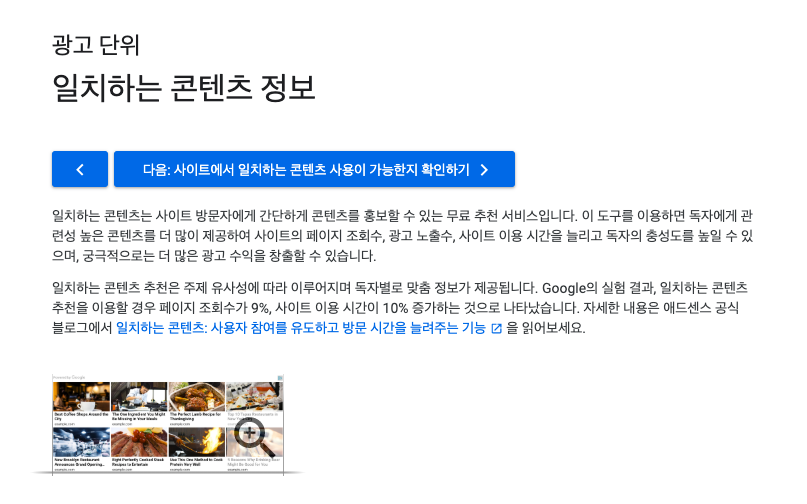
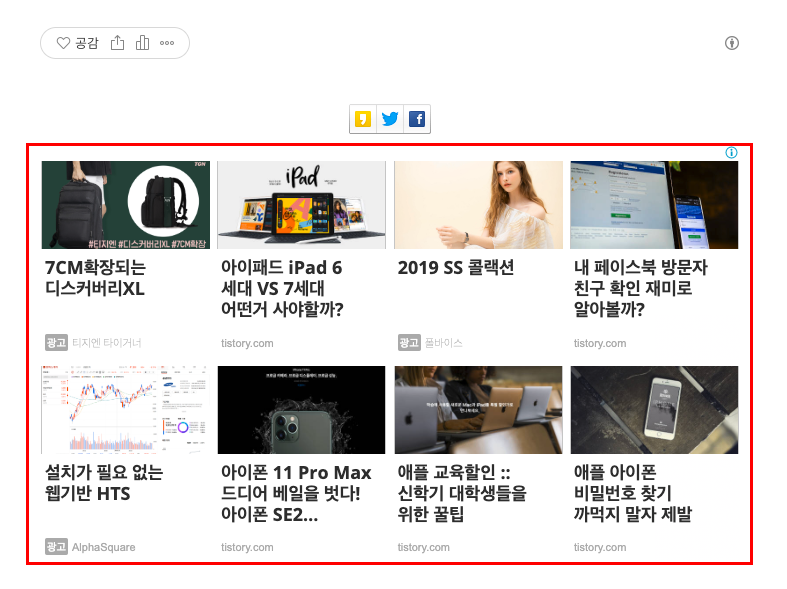
가장 먼저 적용방법이든 기준이든 나발이든 알아보기 전에, 과연 일치하는 콘텐츠 광고 단위가 무엇을 설명하는지는 알아야 쓸지 말지를 정할 수 있을 것이다. 일치하는 콘텐츠 광고는 독자(소비자)에게 현재 소비하고 있는 콘텐츠(티스토리일 경우 포스팅)와 관련성 높은 콘텐츠를 더 많이 제공하여 사이트의 조회수 / 광고 노출수 / 이용(체류) 시간을 늘리고, 소비자의 충성도를 높일 수 있는, 그리고 궁극적으로 광고 수익을 증대할 수 있는 광고 단위라고 할 수 있다.
아마 다른 티스토리 블로그 포스팅을 볼 때 우측 사진처럼 그 티스토리의 다른, 하지만 관련성 있는 포스팅과 함께 광고가 함께 목록형으로 노출되는 것을 볼 수 있을 것이다. (주로 포스팅 하단에 위치) 이것이 바로 '일치하는 콘텐츠' 광고라고 할 수 있다.
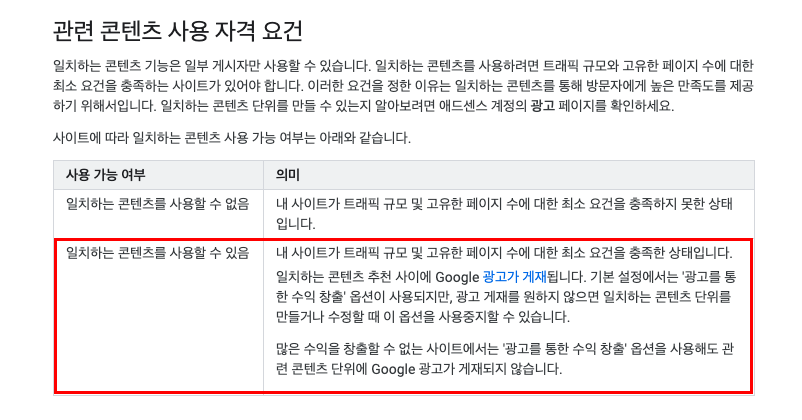
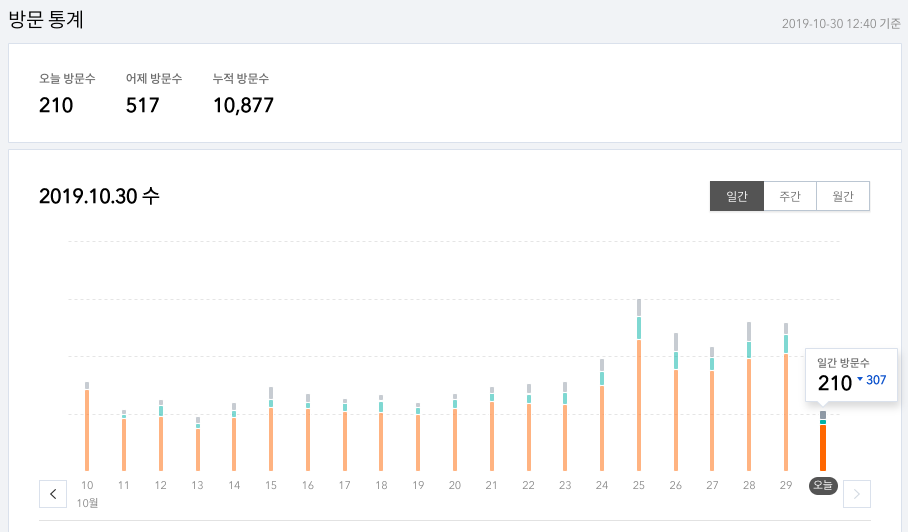
하지만 이 좋은 광고 단위는 아쉽게도 바로 사용할 수 없다는 게 함정이다. 왜냐? 일정 조건을 충족시켜야 하기 때문이다. 일정 조건이라함은 2가지 정도로 압축된다. 먼저 일정한 '방문자 수'와 '게시글 포스팅 수'가 될 수 있다. 아무래도 구글 에드센스가 일치하는 콘텐츠 광고 단위를 사용하기 위해서는 어느 정도 신뢰도가 있는 블로그로 판단할 수 있을 때 사용할 수 있도록 허가를 내주는 듯하다.
정확한 기준에 대해서는 필자가 이리저리 찾아봐도 티스토리 블로거분들 마다 그 기준이 주관적이고 다르기 때문에 정확한 기준은 산출하지 못했다는 점은 양해 바란다. 다만 필자를 기준로 하면 2019년 10월 30일 기준으로 현재 70개의 포스팅을 했으며, 일 평균 방문자수는 550명 정도 된다. 필자보다 방문자수가 더 낮은 분들도 이 광고 단위를 사용할 수 있었다고 하니, 여러분들도 필자의 기준에 맞추기보단 꾸준한 포스팅을 해보는 것이 어떨까 싶다.
이제부터 일치하는 콘텐츠 광고를 삽입해보자!

이제부터 일치하는 콘텐츠 광고 단위를 자신의 포스팅 내에 삽입해보는 작업을 해보자. 어렵진 않다. 필자가 이전에 애드센스 관련 포스팅을 했던 것을 쭈~욱 보았던 독자분들이라면 충분히 감을 갖고 작업할 수 있으니 굉장히 수월할 것으로 예상된다.
먼저 자신의 애드센스 계정을 로그인하고, 우측 목록 중 '광고 → 개요' 순으로 탭 해준다. 그럼 위와 같은 화면이 나올 것인데, 상단에 '사이트 기준'과 '광고 단위 기준' 탭이 있다. '사이트 기준'은 자동 광고 설정을 하는 곳이고, '광고 단위 기준'은 자신이 원하는 광고 단위를 설정해서 삽입할 수 있는 것인데, 우리는 직접 HTML 코드를 넣어줄 것이기 때문에 '광고 단위 기준'을 탭 해주도록 하자.

크으.. 이걸 보는 필자는 매우 감격스럽다. 왜냐? 순서대로 탭 해서 들어오면 '신규 광고 단위 만들기'란에 원래는 디스플레이 광고 / 인피드 광고 / 콘텐츠 내 자동 삽입 광고 3가지만 존재했기 때문이다. 하지만 이제 필자가 어엿한 나름의 초짜배기 블로거 타이틀을 벗어던지고 짬(?) 좀 되는 블로거가 되었다 보니 이제 '일치하는 콘텐츠' 광고 단위가 새롭게 개설되었다. 너무 행-벅~!
이제 필자와 같은 입자의 분들이라면 감격을 머금고 일치하는 콘텐츠 광고 단위를 만들어보도록 하자!
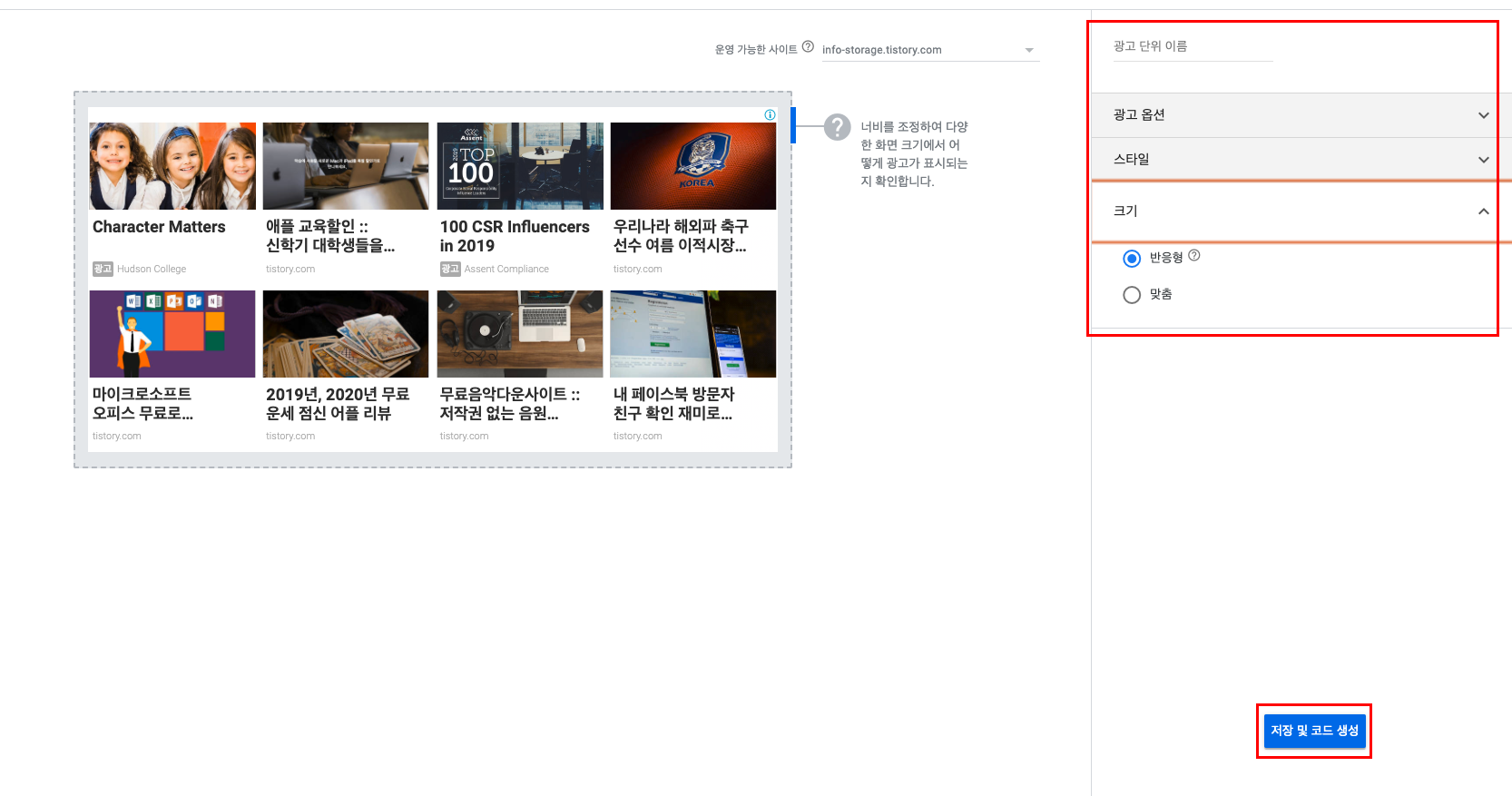
'일치하는 콘텐츠' 박스를 탭 해주면 다음과 같은 화면이 나오게 된다. 광고 단위 설정하는 것은 다른 광고 단위와 크게 차이가 없다. 일단 광고 단위 이름을 설정해주고, 옵션과 스타일은 자신이 원하는 방향대로 설정해준다. 다만! 가장 중요한 것은 '크기'인데 만약 반응형을 해놓으면 모바일 / 태블릿 / PC에 따라 크기를 반응형에 맞춰 세팅이 가능하다.
하지만 '맞춤'을 선택하면 특정 크기만 그대로 유지되기 때문에 보는 이로 하여금 불편함을 느끼게 할 수 있다. 그렇기 때문에 웬만하면 독자들의 눈을 편안하게 하기 위하여 반응형을 선택해주고 세팅을 완료해보자.
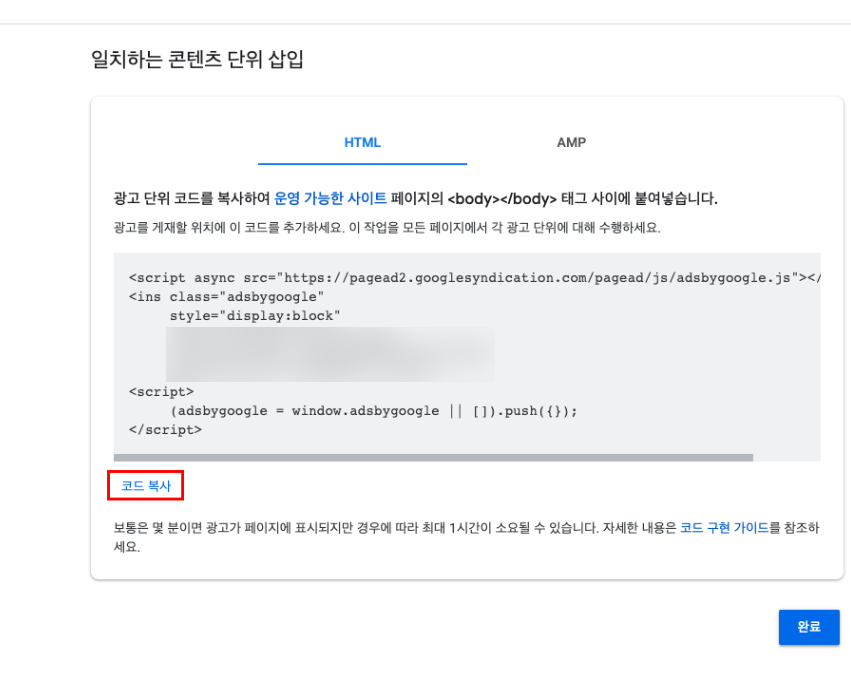
광고 단위 개설이 끝나면 다른 광고 단위와 마찬가지로 이렇게 삽입할 수 있는 HTML 코드가 나오게 된다. 이것을 미리 메모장 같은 곳에 복사해놓고 이 광고 단위를 삽입할 블로그로 넘어가도록 하자.

일치하는 콘텐츠 광고 삽입을 하기 위해서는 HTML 편집이 필요하다. HTML 편집을 위해서는 스킨 편집에 들어가서 상단에 있는 'html 편집' 탭을 클릭해준다. 사실하는 방법도 이전 포스팅을 쭈~욱 보았다면 거침없이 할 수 있는 것들이기에 쉽게 감을 찾을 수 있을 것이다.
만약 이 글을 처음 본 분이라면, 혹은 이전에 차근차근 필자의 포스팅을 보지 못했던 분이라면 필히 애드센스 관련 포스팅을 처음부터 쭈~욱 보고 오길 권장한다. (링크는 제일 첫 문단에 나열되어 있다.)

HTML 편집에 들어가면 아마 수많은 코드가 나열되어 있을 것이다. 일단 그것만 봐도 현기증이 일어날 텐데 당황하지 말고 우리에겐 찾기 단축키 Ctrl + F 버튼이 있으니 그것을 적극 활용하도록 하자.
우리가 찾을 문구는
모두들 하~~위~~! 오늘은 수요일. 화창한 날이다. 날씨가 부쩍 추워졌다. 그저께 주문한 운동복이 왔는데 디자인도 이쁘고 안에 기모도 있어서 "오늘 이것만 입어도 안 춥겠지? 가을인데~" 하는 매우 안일한 마음을 갖고 반팔에 운동복 재킷만 입었는데 엄청 춥다. (패딩이라도 걸칠걸 그랬나 보다.) 이제 10월의 마지막 주로 날씨가 더더욱 추워질 예정인만큼 모두들 건강관리 철저히 해서 감기나 몸살에 걸리는 일 없도록 하자. 아프면 자기만 고생한다. 오늘은 티스토리 애드센스에 대해 포스팅을 해볼까 한다. 일전에 필자가 티스토리 관련 포스팅을 여러차례 했었다. 스텝 바이 스텝! 차근차근하다 보면 방문자수도 증가하고, 애드센스 승인도 스근하게 나고(실제로 필자는 티스토리 시작하는 날에 동시에 신청했고, 2주만에 승인이 났다.) 결국은 여러분들이 원하는 바를 이룰 수 있을 것이다. 참고로 나만의 팁? 같은 게 있다면 절대 남이 했다고 해서 그대로 따라가지 않으려고 노력한다. 다른 분들이 한 것들을 바탕으로 새롭게 내 것의 스타일을 만들어 운영하는 게 가장 좋다고 생각하기에, 여러분들도 줏대를 가지고 꿋꿋하게 걸어 나가보도록 하자. 최근 필자가 포스팅 내에 중관 광고를 넣는데 '일치하는 콘텐츠' 광고가 새로 생겼더라. 찾아보니 블로그 하시는 분들에게는 더할나위 없이 좋은 것이라고 하길래 여러분께 이 광고 단위에 대해 삽입할 수 있는 기준과, 방법에 대해 포스팅해보고자 한다. *티스토리 관련한 필자의 포스팅은 아래 링크를 참고하도록 하자! (참고 1) 티스토리 검색 노출 1탄 포스팅 URL :: https://info-storage.tistory.com/27 티스토리 검색노출 1탄 :: 네이버 / 구글 / 빙 웹마스터도구 등록 요즘 애드센스를 통한 수익화를 고민하고 있는 와중에 내가 할 수 있는 것 중에 어떤 것으로 수익화할 수 있는지 다방면으로 고민을 해보았다. 처음에는 유튜브를 할까 고민을 했었다. (참고로 필자는 영상편집을.. info-storage.tistory.com (참고 2) 티스토리 검색 노출 2탄 포스팅 URL :: https://info-storage.tistory.com/35 티스토리 검색 2탄 :: 네이버 웹마스터도구로 노출시켜보자 모두들 좋은 아침! 오늘은 저번 포스팅에 이어 티스토리의 게시물을 네이버 웹마스터도구를 통해 검색 노출할 수 있는 방법에 대해 포스팅하고자 한다. 물론 이것을 한다고 해서 바로 노출되는 것은 아니다. 어느.. info-storage.tistory.com (참고 3) 티스토리 검색 노출 3탄 포스팅 URL :: https://info-storage.tistory.com/40 티스토리 검색노출 3탄 :: 구글, 빙 웹마스터도구 등록 모두들 행복한 주말을 보냈는가? 짧았던 주말이 지나고 다시 헬요일(?)이 찾아왔다. 이번 주에는 추석이 있으니 모두들 즐거운 추석들 보내기 바란다. 이번 포스팅은 저번 티스토리 검색 노출 2탄에 이은 3탄으로.. info-storage.tistory.com (참고 4) 티스토리 애드센스 승인 후기 URL :: https://info-storage.tistory.com/45 티스토리 구글 Google 애드센스 신청 방법 및 2주 만에 승인 후기 민족의 대명절, '추석'이 찾아왔다. 날씨가 선선해진만큼 모두들 더할나위 없는 한가위보내길 바란다. 하지만 필자는 오늘 여러분들에게 더 좋은 꿀팁들을 주기 위해 고향집에 와서도 폭풍 포스팅을 하고 있다. (.. info-storage.tistory.com 가장 먼저 적용방법이든 기준이든 나발이든 알아보기 전에, 과연 일치하는 콘텐츠 광고 단위가 무엇을 설명하는지는 알아야 쓸지 말지를 정할 수 있을 것이다. 일치하는 콘텐츠 광고는 독자(소비자)에게 현재 소비하고 있는 콘텐츠(티스토리일 경우 포스팅)와 관련성 높은 콘텐츠를 더 많이 제공하여 사이트의 조회수 / 광고 노출수 / 이용(체류) 시간을 늘리고, 소비자의 충성도를 높일 수 있는, 그리고 궁극적으로 광고 수익을 증대할 수 있는 광고 단위라고 할 수 있다. 아마 다른 티스토리 블로그 포스팅을 볼 때 우측 사진처럼 그 티스토리의 다른, 하지만 관련성 있는 포스팅과 함께 광고가 함께 목록형으로 노출되는 것을 볼 수 있을 것이다. (주로 포스팅 하단에 위치) 이것이 바로 '일치하는 콘텐츠' 광고라고 할 수 있다. 하지만 이 좋은 광고 단위는 아쉽게도 바로 사용할 수 없다는 게 함정이다. 왜냐? 일정 조건을 충족시켜야 하기 때문이다. 일정 조건이라함은 2가지 정도로 압축된다. 먼저 일정한 '방문자 수'와 '게시글 포스팅 수'가 될 수 있다. 아무래도 구글 에드센스가 일치하는 콘텐츠 광고 단위를 사용하기 위해서는 어느 정도 신뢰도가 있는 블로그로 판단할 수 있을 때 사용할 수 있도록 허가를 내주는 듯하다. 정확한 기준에 대해서는 필자가 이리저리 찾아봐도 티스토리 블로거분들 마다 그 기준이 주관적이고 다르기 때문에 정확한 기준은 산출하지 못했다는 점은 양해 바란다. 다만 필자를 기준로 하면 2019년 10월 30일 기준으로 현재 70개의 포스팅을 했으며, 일 평균 방문자수는 550명 정도 된다. 필자보다 방문자수가 더 낮은 분들도 이 광고 단위를 사용할 수 있었다고 하니, 여러분들도 필자의 기준에 맞추기보단 꾸준한 포스팅을 해보는 것이 어떨까 싶다. 이제부터 일치하는 콘텐츠 광고 단위를 자신의 포스팅 내에 삽입해보는 작업을 해보자. 어렵진 않다. 필자가 이전에 애드센스 관련 포스팅을 했던 것을 쭈~욱 보았던 독자분들이라면 충분히 감을 갖고 작업할 수 있으니 굉장히 수월할 것으로 예상된다. 먼저 자신의 애드센스 계정을 로그인하고, 우측 목록 중 '광고 → 개요' 순으로 탭 해준다. 그럼 위와 같은 화면이 나올 것인데, 상단에 '사이트 기준'과 '광고 단위 기준' 탭이 있다. '사이트 기준'은 자동 광고 설정을 하는 곳이고, '광고 단위 기준'은 자신이 원하는 광고 단위를 설정해서 삽입할 수 있는 것인데, 우리는 직접 HTML 코드를 넣어줄 것이기 때문에 '광고 단위 기준'을 탭 해주도록 하자. 크으.. 이걸 보는 필자는 매우 감격스럽다. 왜냐? 순서대로 탭 해서 들어오면 '신규 광고 단위 만들기'란에 원래는 디스플레이 광고 / 인피드 광고 / 콘텐츠 내 자동 삽입 광고 3가지만 존재했기 때문이다. 하지만 이제 필자가 어엿한 나름의 초짜배기 블로거 타이틀을 벗어던지고 짬(?) 좀 되는 블로거가 되었다 보니 이제 '일치하는 콘텐츠' 광고 단위가 새롭게 개설되었다. 너무 행-벅~! 이제 필자와 같은 입자의 분들이라면 감격을 머금고 일치하는 콘텐츠 광고 단위를 만들어보도록 하자! '일치하는 콘텐츠' 박스를 탭 해주면 다음과 같은 화면이 나오게 된다. 광고 단위 설정하는 것은 다른 광고 단위와 크게 차이가 없다. 일단 광고 단위 이름을 설정해주고, 옵션과 스타일은 자신이 원하는 방향대로 설정해준다. 다만! 가장 중요한 것은 '크기'인데 만약 반응형을 해놓으면 모바일 / 태블릿 / PC에 따라 크기를 반응형에 맞춰 세팅이 가능하다. 하지만 '맞춤'을 선택하면 특정 크기만 그대로 유지되기 때문에 보는 이로 하여금 불편함을 느끼게 할 수 있다. 그렇기 때문에 웬만하면 독자들의 눈을 편안하게 하기 위하여 반응형을 선택해주고 세팅을 완료해보자. 광고 단위 개설이 끝나면 다른 광고 단위와 마찬가지로 이렇게 삽입할 수 있는 HTML 코드가 나오게 된다. 이것을 미리 메모장 같은 곳에 복사해놓고 이 광고 단위를 삽입할 블로그로 넘어가도록 하자. 일치하는 콘텐츠 광고 삽입을 하기 위해서는 HTML 편집이 필요하다. HTML 편집을 위해서는 스킨 편집에 들어가서 상단에 있는 'html 편집' 탭을 클릭해준다. 사실하는 방법도 이전 포스팅을 쭈~욱 보았다면 거침없이 할 수 있는 것들이기에 쉽게 감을 찾을 수 있을 것이다. 만약 이 글을 처음 본 분이라면, 혹은 이전에 차근차근 필자의 포스팅을 보지 못했던 분이라면 필히 애드센스 관련 포스팅을 처음부터 쭈~욱 보고 오길 권장한다. (링크는 제일 첫 문단에 나열되어 있다.) HTML 편집에 들어가면 아마 수많은 코드가 나열되어 있을 것이다. 일단 그것만 봐도 현기증이 일어날 텐데 당황하지 말고 우리에겐 찾기 단축키 Ctrl + F 버튼이 있으니 그것을 적극 활용하도록 하자. 우리가 찾을 문구는 이다. 이것이 무엇인가? 사실 필자도 자세하게는 모르지만 실험을 해보니 이 코드 바로 위에 코드를 삽입하면 본문 내에 최상단에 일치하는 콘텐츠 광고가 나오고, 이 코드 바로 아래 코드를 삽입하면 본문 내 최하단에 일치하는 콘텐츠 광고가 나오게 된다. 개인적으로 구조적인 레이아웃은 하단에 나오는 것이 좋다고 생각해서 필자는 해당 코드 바로 아래에 붙여 넣기 했다. 적용되기까지는 최소 15분, 최대 1시간가량 소요된다. 적용이 되면 아마 자신의 포스팅 본문 최하단에 일치하는 콘텐츠 광고가 나와있음을 알 수 있다. 만약 계속해서 나오지 않는다면 코드를 이상한 곳에 붙여 넣기 한 것이니 다시 한번 확인해보길 바란다. 오늘은 티스토리 구글 애드센스 일치하는 콘텐츠 광고 삽입 방법과 기준에 대해 알아보았다. 이 광고 단위를 이용하면 구글의 실험 결과 사이트 내 페이지 조회수가 9%, 이용 시간은 10% 증가하는 결과를 가져왔다고 한다. 그만큼 수익도 더 높게 창출되었다고 하니 한 번 기대를 해봐도 될 듯하다. 블로그가 점점 성장하는 게 눈에 보이니 필자의 기부니가 너무 좋다! 여러분들도 즐거운 하루 보내길~!
일치하는 콘텐츠 정보 광고 단위는 무엇? 그리고 기준이 있다?
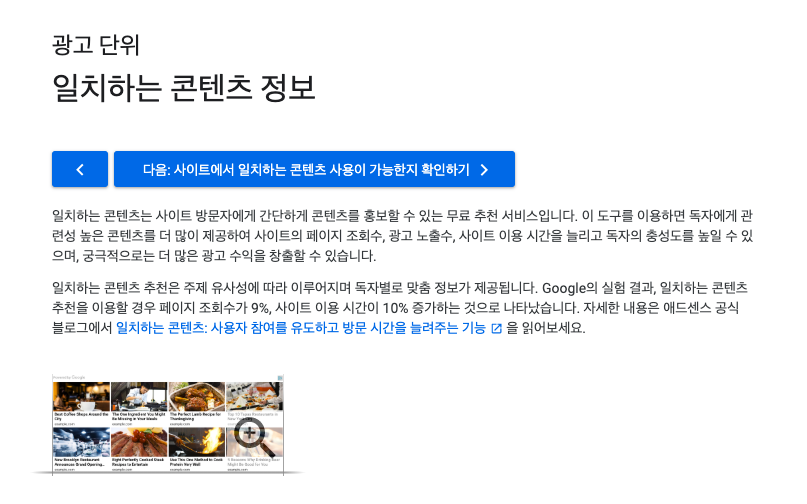
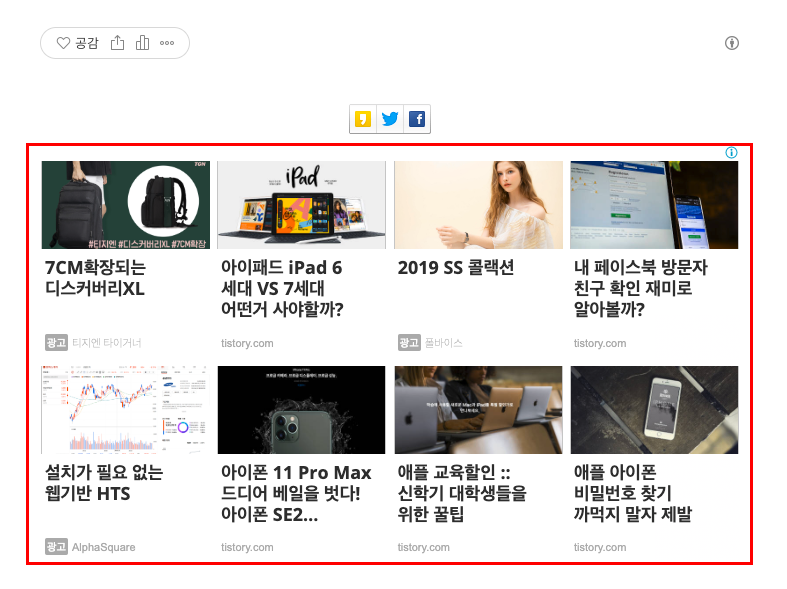
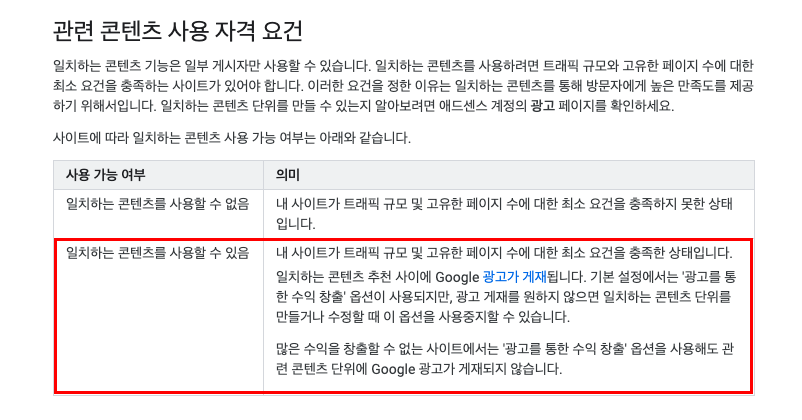
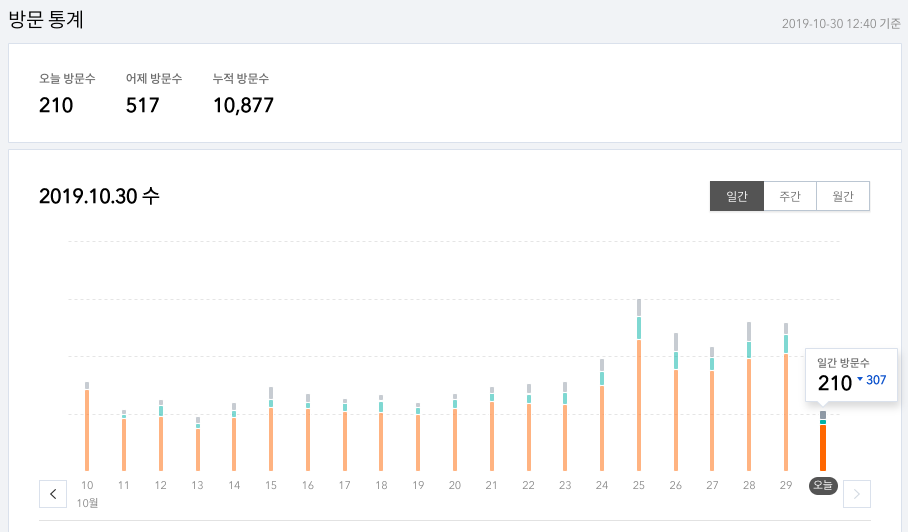
이제부터 일치하는 콘텐츠 광고를 삽입해보자!


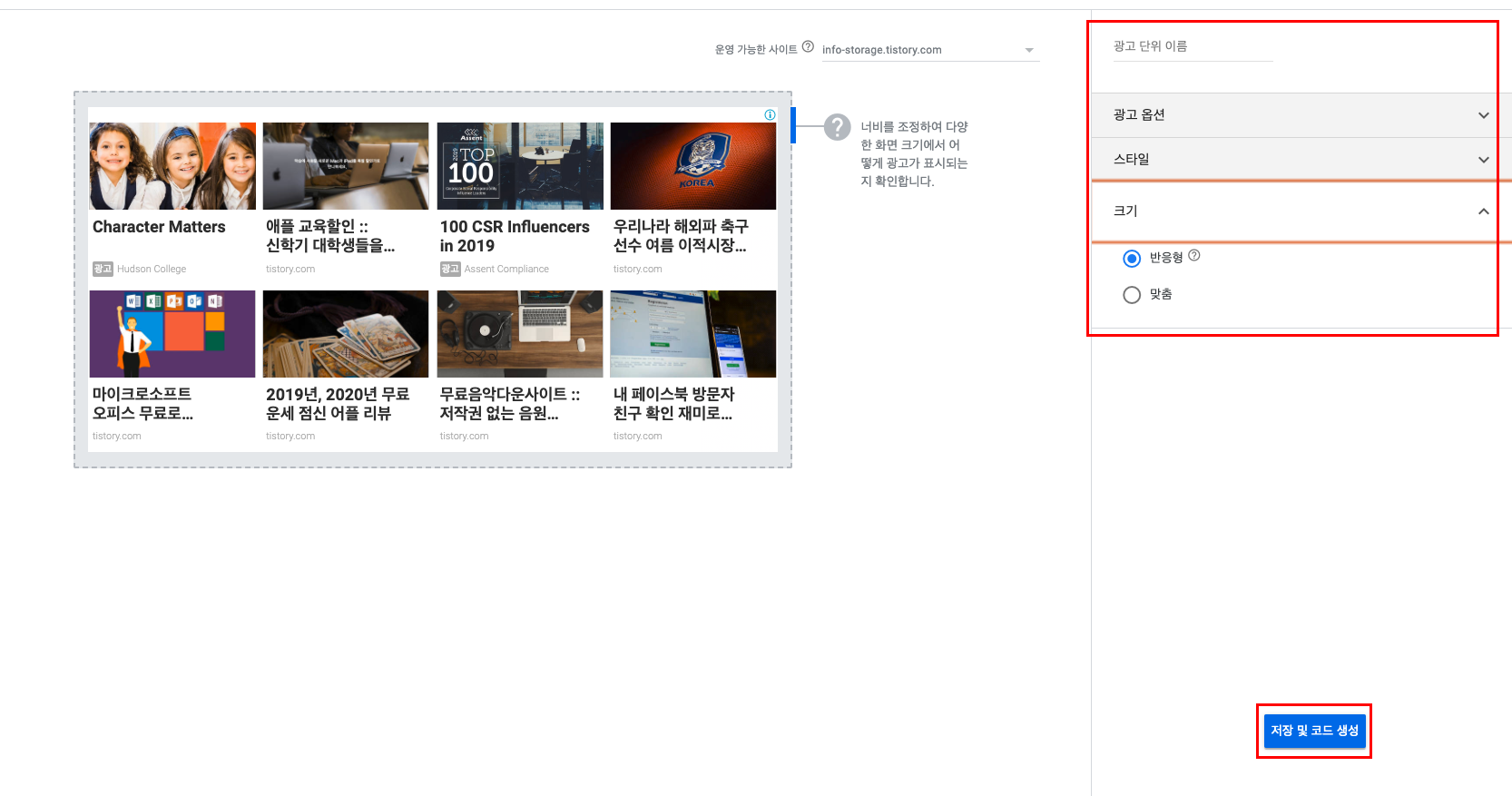
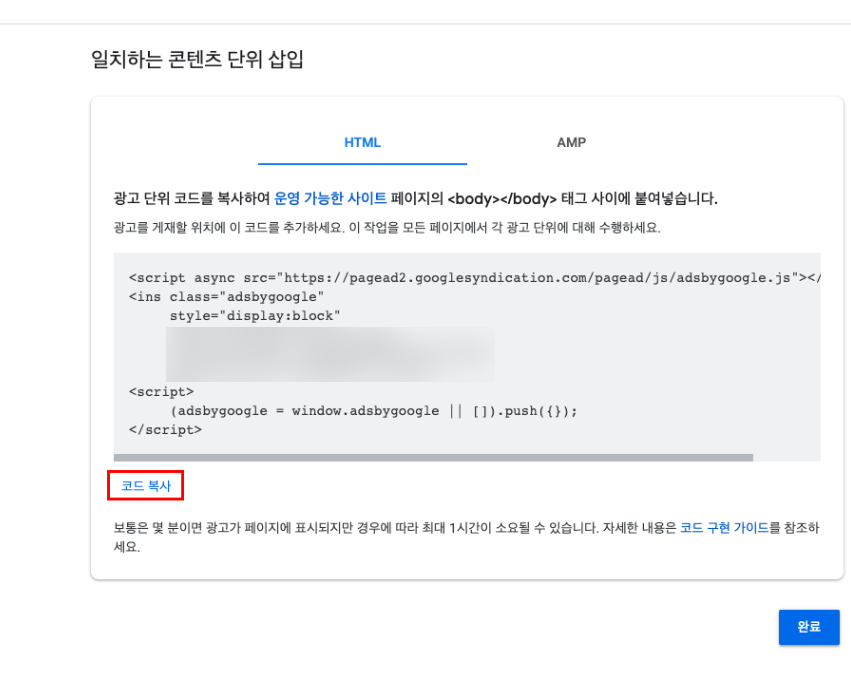


적용되기까지는 최소 15분, 최대 1시간가량 소요된다. 적용이 되면 아마 자신의 포스팅 본문 최하단에 일치하는 콘텐츠 광고가 나와있음을 알 수 있다. 만약 계속해서 나오지 않는다면 코드를 이상한 곳에 붙여 넣기 한 것이니 다시 한번 확인해보길 바란다.
오늘은 티스토리 구글 애드센스 일치하는 콘텐츠 광고 삽입 방법과 기준에 대해 알아보았다. 이 광고 단위를 이용하면 구글의 실험 결과 사이트 내 페이지 조회수가 9%, 이용 시간은 10% 증가하는 결과를 가져왔다고 한다. 그만큼 수익도 더 높게 창출되었다고 하니 한 번 기대를 해봐도 될 듯하다. 블로그가 점점 성장하는 게 눈에 보이니 필자의 기부니가 너무 좋다! 여러분들도 즐거운 하루 보내길~!
'#INFO > #티스토리 & 애드센스' 카테고리의 다른 글
| 티스토리 구글 애드센스 '판매자 정보를 Google Sellers.json 파일에 게시하시기 바랍니다.' 해결 방법 (0) | 2020.10.13 |
|---|---|
| 티스토리 애드센스 핀(PIN) 번호 등록 및 지급 방법 설정 후기 (0) | 2019.11.14 |
| 티스토리 구글 Google 애드센스 신청 방법 및 2주 만에 승인 후기 (4) | 2019.09.12 |
| 티스토리 검색노출 3탄 :: 구글, 빙 웹마스터도구 등록 (0) | 2019.09.09 |
| 티스토리 검색 2탄 :: 네이버 웹마스터도구로 노출시켜보자 (0) | 2019.09.03 |





댓글